Lasketun kentän lisääminen Excelin pivot-taulukkoon

Tutustu, kuinka voit lisätä lasketun kentän Excelin pivot-taulukkoon ja laskea myynnistä syntyviä palkkioita tehokkaasti.
Office Excel 2007:n Kumoa-ominaisuus voi nopeasti korjata laskentataulukossa tekemäsi virheet. Toista-painikkeella voit "kumota kumoamisen". Kumoa-painike näkyy Tallenna-painikkeen vieressä pikatyökalurivillä, ja se muuttuu juuri tekemäsi toiminnon mukaan. Toista-painike aktivoituu aina, kun käytät Kumoa-painiketta.
Kun haluat peruuttaa viimeisen toiminnon laskentataulukossa, napsauta Kumoa-painiketta tai paina Ctrl+Z. Esimerkiksi kun poistat soluvalinnan, Kumoa-painikkeen näyttövihjeessä lukee Kumoa tyhjennys (Ctrl+Z), kun osoitat painiketta. painikkeen napsauttaminen palauttaa solun sisällön. Jos siirrät merkinnän laskentataulukon uuteen osaan vetämällä sitä, Kumoa-painikkeen ScreenTip muuttuu muotoon Kumoa vedä ja pudota.
Jos unohdat lyödä silitysraudan niin sanotusti kuumana – palauttamalla laskentataulukon edelliseen tilaan Kumoa-ominaisuuden avulla, ennen kuin valitset toisen komennon – sinun on napsautettava avattavan valikon painiketta, joka tulee näkyviin Kumoa-kuvake. Kun avattava Kumoa-valikko on auki, napsauta tässä valikossa sitä toimintoa, jonka haluat kumota. Excel kumoaa sitten tämän toiminnon ja kaikki sitä edeltävät toiminnot luettelossa (jotka valitaan automaattisesti).
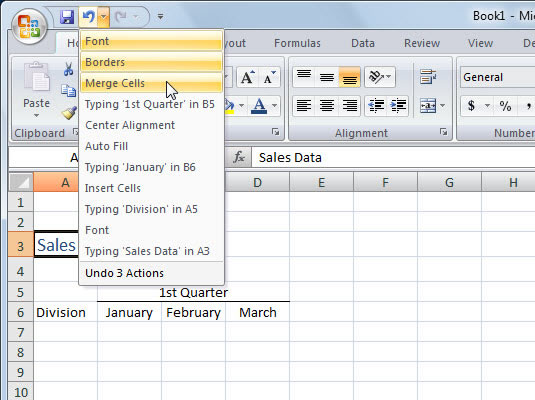
Voit kumota useita toimintoja kerralla.
Kumoaminen ei toimi koko ajan. Vaikka voit peruuttaa viimeisimmän virheellisen solun poiston, huonon siirron tai järjettömän kopioinnin, et voi kumota viimeisintä harkitsematonta tallennusta. (Tiedät, kuten silloin, kun halusit tallentaa muokatun laskentataulukon eri nimellä valitsemalla Office-valikosta Tallenna nimellä, mutta sen sijaan valitsit Tallenna ja päädyit tallentamaan muutokset osaksi nykyistä työkirjaa.) Kumoa-painikkeen näyttövihje tulee näkyviin. Ei voi kumota, jos et voi peruuttaa edellistä toimintoa.
Kun olet käyttänyt Kumoa-komentopainiketta pikatyökalurivillä, Excel 2007 aktivoi Toista-painikkeen välittömästi oikealla puolellaan. Jos poistat merkinnän solusta ja napsautat sitten Kumoa-komentopainiketta tai painat Ctrl+Z, näyttöön tuleva vihje, joka tulee näkyviin, kun siirrät hiiren Toista-painikkeen päälle, näkyy seuraavasti: Toista Tyhjennä (Ctrl+Y).
Kun napsautat Toista-komentopainiketta tai painat Ctrl+Y, Excel tekee uudelleen sen, mitä juuri kumoit. Itse asiassa tämä kuulostaa monimutkaisemmalta kuin se on. Se tarkoittaa yksinkertaisesti sitä, että käytät Kumoa- ja Toista-toimintoa vaihtaaksesi edestakaisin toiminnon tuloksen ja juuri sitä edeltävän laskentataulukon tilan välillä, kunnes päätät, miten haluat laskentataulukon.
Tutustu, kuinka voit lisätä lasketun kentän Excelin pivot-taulukkoon ja laskea myynnistä syntyviä palkkioita tehokkaasti.
Opi käyttämään Microsoft Teamsia: verkkopohjaista sovellusta, asiakkaana kannettavalla tietokoneella tai pöytätietokoneella tai Teams-mobiilisovellusta älypuhelimella tai tabletilla.
Kuinka estää Microsoft Wordia avaamasta tiedostoja vain luku -tilassa Windowsissa Microsoft Word avaa tiedostot vain luku -tilassa, jolloin niiden muokkaaminen on mahdotonta? Älä huoli, menetelmät ovat alla
Virheiden korjaaminen virheellisten Microsoft Word -asiakirjojen tulostuksessa. Virheet tulostettaessa Word-asiakirjoja, joissa on muuttuneet fontit, sotkuiset kappaleet, puuttuva teksti tai kadonnut sisältö ovat melko yleisiä. Älä kuitenkaan
Jos olet piirtänyt PowerPoint-dioihin esityksen aikana kynää tai korostuskynää, voit tallentaa piirustukset seuraavaa esitystä varten tai poistaa ne, jotta seuraavan kerran näytät ne. Aloitat puhtailla PowerPoint-dioilla. Pyyhi kynä- ja korostuskynäpiirrokset noudattamalla näitä ohjeita: Pyyhi rivit yksi kerrallaan […]
Tyylikirjasto sisältää CSS-tiedostoja, Extensible Stylesheet Language (XSL) -tiedostoja ja kuvia, joita käyttävät ennalta määritetyt sivupohjat, sivuasettelut ja säätimet SharePoint 2010:ssä. CSS-tiedostojen etsiminen julkaisusivuston tyylikirjastosta: Valitse Sivuston toiminnot→ Näytä Kaikki sivuston sisältö. Sivuston sisältö tulee näkyviin. Style-kirjasto sijaitsee […]
Älä hukuta yleisöäsi jättimäisillä numeroilla. Microsoft Excelissä voit parantaa koontinäyttöjesi ja raporttiesi luettavuutta muotoilemalla numerot näyttämään tuhansia tai miljoonia.
Opi käyttämään SharePointin sosiaalisen verkostoitumisen työkaluja, joiden avulla yksilöt ja ryhmät voivat kommunikoida, tehdä yhteistyötä, jakaa ja pitää yhteyttä.
Juliaanisia päivämääriä käytetään usein valmistusympäristöissä aikaleimana ja pikaviitteenä eränumerolle. Tämän tyyppisen päivämääräkoodauksen avulla jälleenmyyjät, kuluttajat ja huoltoedustajat voivat tunnistaa tuotteen valmistusajankohdan ja siten tuotteen iän. Julian-päivämääriä käytetään myös ohjelmoinnissa, armeijassa ja tähtitiedessä. Erilainen […]
Voit luoda verkkosovelluksen Access 2016:ssa. Mikä verkkosovellus sitten on? No, verkko tarkoittaa, että se on verkossa, ja sovellus on vain lyhenne sanoista "sovellus". Mukautettu verkkosovellus on online-tietokantasovellus, jota käytetään pilvestä selaimen avulla. Rakennat ja ylläpidät verkkosovellusta työpöytäversiossa […]








